 V bráně Temp® CX5000
V bráně Temp® CX5000
Manuál 
CX5000 Gateway a Onset Data Loggers
V Temp CX5000 Brána
Zahrnuté položky:
- Montážní sada
- AC adaptér
Požadované položky:
- V účtu Temp Connect
- V aplikaci Temp
- Zařízení s iOS nebo Android™ a Bluetooth
- Loggery řady CX
In Temp CX5000 Gateway je zařízení, které využívá Bluetooth® Low Energy (BLE) k pravidelné konfiguraci a stahování až 50 loggerů řady CX a odesílání dat do In Temp Connect®. webmísto automaticky přes Ethernet nebo WiFi. Brána vyžaduje připojení In Temp webúčet webu s oprávněními brány a telefon nebo tablet s aplikací In Temp pro nastavení brány.
Specifikace
| Dosah převodovky | Přibližně 30.5 m (100 ft) přímá viditelnost |
| Bezdrátový datový standard | Bluetooth 4.2 (BLE) |
| Konektivita | WiFi 802.11a/b/g/n 2.4/5 GHz nebo 10/100 Ethernet |
| Zdroj napájení | AC adaptér |
| Rozměry | 12.4 x 12.4 x 2.87 cm (4.88 x 4.88 x 1.13 palce) |
| Hmotnost | 137 g (4.83 oz) |
 |
Označení CE označuje tento produkt za vyhovující všem relevantním směrnice v Evropské unii (EU). |
Nastavení brány
Postupujte podle těchto pokynů pro nastavení brány ve vaší aktuální poloze. Pokud jste správce IT a konfigurujete bránu pro použití na jiném místě, přečtěte si část Nastavení brány na jiném místě.
- Nastavte role na In Temp Connect webmísto pro oprávnění brány.
A. Jít do www.intempconnect.com a postupujte podle pokynů k nastavení účtu správce nebo přejděte k dalšímu kroku, pokud již účet máte.
b. Přihlaste se k účtu na adrese www.intempconnect.com.
C. Pokud jste správce nebo jste vytvořili účet a budete nastavovat bránu, můžete přeskočit na krok 2, protože automaticky máte požadovaná oprávnění.
V opačném případě musíte vytvořit roli nebo upravit existující roli, abyste přidali oprávnění. Klikněte na Nastavení a poté na Role.
d. Klikněte na Přidat roli a zadejte popis nebo vyberte existující roli. Poznámka: Musíte být administrátor In Temp Connect nebo uživatel s oprávněními ke správě uživatelů a rolí.
E. Vyberte oprávnění brány ze seznamu Dostupná oprávnění vlevo a kliknutím na tlačítko se šipkou vpravo je přesuňte do seznamu Přiřazená oprávnění vpravo, jak je znázorněno v tomto příkladu.ample.
Privilegium brány Popis Vytvářejte zásilky Nastavte si zásilky loggerů přes bránu. Stáhnout nyní a pokračovat Okamžitě stáhněte logger s bránou a poté pokračujte v protokolování. Stáhnout nyní a restartovat Okamžitě stáhněte záznamník s bránou a poté záznamník restartujte. Stáhnout nyní a zastavit Okamžitě stáhněte logger s bránou a poté zastavte protokolování. Upravit/Smazat zásilky Změňte nebo odstraňte plánované zásilky loggerů přes bránu Správa Logger/ Gateway Profiles Nastavte nebo upravte bránu profesionálafile v InTempConnect. Správa bran Monitorujte aktivní brány v InTempConnect a konfigurujte loggery s bránou. Správce brány Nastavte a nakonfigurujte bránu pomocí aplikace In Temp. Vyberte jakákoli další oprávnění, která chcete, aby měl uživatel (oprávnění pro připojení In Temp webstránky jsou označeny mrakem
 ikona a oprávnění pro aplikaci In Temp jsou zaznamenána u mobilního zařízení
ikona a oprávnění pro aplikaci In Temp jsou zaznamenána u mobilního zařízení  ikona).
ikona).
F. Vyberte uživatele pro tuto roli a klikněte na Uložit. Nebo, pokud potřebujete přidat uživatele, klikněte na Uložit a poté klikněte na Nastavení > Uživatelé. Klikněte na Přidat uživatele a zadejte e-mailovou adresu a jméno a příjmení uživatele. Vyberte roli s oprávněními brány pro uživatele a klikněte na Uložit.
Tip: Tyto role můžete přiřadit stejnému uživateli nebo různým uživatelům. - Nastavte si bránu profesionálafile.
A. V připojení In Temp webklikněte na Gateways a poté na Gateway Profiles.
b. Klikněte na Přidat bránu Profile.
C. Zadejte název brány o délce až 30 znaků.
d. Vyberte rodinu záznamníků, která bude použita s bránou (můžete vybrat více než jednu).
E. Vyberte, co má brána dělat s každým loggerem, když je připojen: Stáhnout a restartovat, Stáhnout a pokračovat nebo Stáhnout a zastavit. l
Důležité: Ujistěte se, že jste vybrali buď Stáhnout a restartovat (záznamníky CX400, CX450, CX503, CX603 a CX703) nebo Stáhnout a pokračovat, pokud chcete, aby všechny zapisovače pokračovaly v protokolování, jakmile se k nim brána připojí. V opačném případě, pokud vyberete Stáhnout a zastavit, veškeré protokolování se zastaví, jakmile se brána připojí k protokolovačům a bude nutné je restartovat pomocí aplikace In Temp nebo prostřednictvím brány s připojením In Temp. Kromě toho není stahování a restartování dostupné pro loggery CX502, CX602 a CX702. Pokud vyberete tuto možnost, tyto loggery zastaví protokolování po stažení.
F. Vyberte další ovládací prvky připojení.
• Okamžitě se připojte k libovolnému s novým senzorovým alarmem. Tuto možnost vyberte, pokud chcete, aby se brána připojila a stáhla jakýkoli záznamník (podle potřeby), kdykoli se na záznamníku spustí nový alarm.
• Okamžitě se připojte k libovolnému tato brána nevidí.* Brána se automaticky připojí k novému loggeru, když je poprvé rozpoznána. Pokud je tato možnost zakázána, bude zapisovač pokračovat v protokolování bez ohledu na to, co jste vybrali pro možnost Stáhnout v kroku f. Pokud je tato možnost povolena, brána se bude řídit nastavením stahování vybraným v kroku f. To znamená, že pokud jste v kroku f vybrali Stáhnout a restartovat nebo Stáhnout a zastavit, záznamník se restartuje nebo zastaví při prvním připojení brány.
*Poznámka: Není ideální pro ukládání dat.
• Okamžitě se připojte ke všem nedávno zastaveným . Tuto možnost vyberte, pokud chcete, aby se brána připojila a stáhla logger CX500, CX600 nebo CX700, když se zastaví protokolování, namísto čekání na další plánované připojení. Tato možnost není dostupná pro loggery CX400.
• Okamžitě se připojte k libovolnému s novou slabou baterií. Tuto možnost vyberte, pokud chcete, aby se brána připojila a stáhla záznamník CX400 nebo CX450 vždy, když se na záznamníku spustí nový alarm slabé baterie. G. Zvolte, jak často se bude brána připojovat a stahovat záznamník: každých 400 hodin, den, týden nebo měsíc. h. Klikněte na Uložit. Nový profíkfile je přidán do seznamu brány profiles. - Stáhněte si aplikaci In Temp a přihlaste se.
A. Stáhněte si aplikaci In Temp do telefonu nebo tabletu, pokud jste tak ještě neučinili.
b. Otevřete aplikaci a po zobrazení výzvy povolte Bluetooth v nastavení zařízení.
C. Přihlaste se pomocí svých uživatelských údajů In Temp Connect. - Nastavte a spusťte loggery. Ujistěte se, že loggery, které bude brána stahovat, byly nakonfigurovány a spuštěny (vyžaduje oprávnění). Všechny loggery musí být nakonfigurovány se stejným účtem, který byl použit pro konfiguraci brány. Podívejte se do dokumentace k záznamníku nebo přejděte na www.intempconnect.com/help podrobnosti o spouštění loggerů. Můžete také nastavit bránu pro konfiguraci loggerů. Viz Konfigurace loggerů s bránou v této příručce.
- Zapněte bránu.
A. Zasuňte zástrčku vhodnou pro vaši oblast do napájecího adaptéru. Připojte AC adaptér k bráně a zapojte jej.
 b. Pokud bude brána používat nastavení sítě Ethernet, zapojte ethernetový kabel.
b. Pokud bude brána používat nastavení sítě Ethernet, zapojte ethernetový kabel.
C. Než budete pokračovat, počkejte několik minut, než se úplně zapne. LED bude při zapnutí svítit žlutozeleně a poté, co bude připravena k nastavení, se změní na sytě zelenou. - Nakonfigurujte nastavení sítě brány.
Poznámka: Aby brána fungovala správně, musí být porty 123 a 443 otevřené.
A. V aplikaci In Temp klepněte na ikonu Zařízení. (Nevidíte brány? Musíte mít oprávnění správce brány.)
b. Brána by se měla objevit v seznamu jako v tomto příkladuample a lze jej identifikovat podle sériového čísla. (Sériové číslo je umístěno na vnější straně krabice nebo na zadní straně brány). Klepnutím na libovolné místo v řádku otevřete nastavení brány.
 Pokud se brána nezobrazí, ujistěte se, že je zapnutá a v dosahu vašeho telefonu nebo tabletu, nebo stiskněte tlačítko na bráně.
Pokud se brána nezobrazí, ujistěte se, že je zapnutá a v dosahu vašeho telefonu nebo tabletu, nebo stiskněte tlačítko na bráně.
C. Pokud bude brána používat Ethernet s DHCP, měla by být nastavení sítě nakonfigurována automaticky. Zelená ikona mraku označuje, že brána je připojena k internetu, jak je znázorněno na následujícím příkladuample.
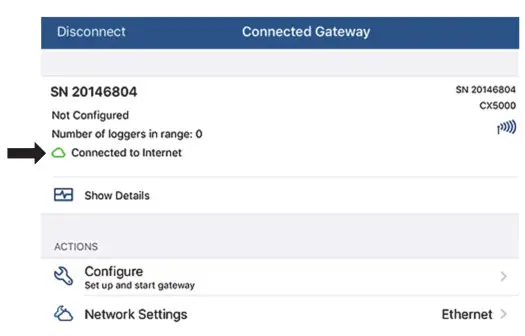 Pokud potřebujete nastavit Ethernet pro statické IP adresy nebo WiFi, klepněte na Nastavení sítě a poté na Ethernet nebo WiFi.
Pokud potřebujete nastavit Ethernet pro statické IP adresy nebo WiFi, klepněte na Nastavení sítě a poté na Ethernet nebo WiFi.
d. Pro Ethernet používající statické IP adresy: Deaktivujte DHCP. Chcete-li adresy upravit, klepněte na položku Adresa IP, Maska podsítě nebo Směrovač (konzultujte se správcem sítě). Klepněte na Přidat server DNS a zadejte adresu. V případě potřeby opakujte (aplikace může uložit až tři adresy serveru DNS). Klepněte na Uložit.
Pro WiFi: Chcete-li použít stávající SSID Wifi vašeho telefonu nebo tabletu, vyberte možnost Použít aktuální síť WiFi a poté zadejte heslo (heslo se nezkopíruje z vašeho mobilního zařízení). (Klepněte na Obnovit WiFi na bráně, chcete-li odstranit stávající konfiguraci WiFi a zadat jiný název sítě a heslo.) Klepněte na Uložit.
Poznámka: Pokud se aplikace In Temp při ukládání nastavení sítě odpojí, znovu se připojte a zadejte nastavení sítě znovu.
E. Po uložení nastavení brána automaticky otestuje připojení k síti. V případě potřeby můžete test zrušit. Pokud test není úspěšný, ujistěte se, že jsou všechna vaše nastavení správně zadána a uložena. - Nakonfigurujte bránu.
A. V aplikaci In Temp klepněte na ikonu Zařízení a potom klepněte na Brány v horní části obrazovky.
b. Klepnutím na bránu se k ní připojíte.
C. Klepněte na Konfigurovat.
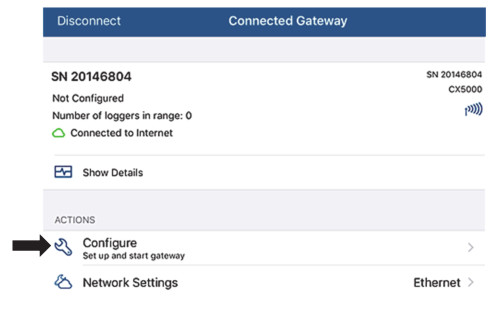 d. Vyberte profesionála brányfile; přejeďte doleva nebo doprava, pokud existuje více profesionálůfiles. (Nevidím profíkafile? Nastavte jeden v In Temp Connect webwebu, jak je popsáno v kroku 2. Odhlaste se z aplikace In Temp a znovu se přihlaste, abyste viděli nové konfigurace.)
d. Vyberte profesionála brányfile; přejeďte doleva nebo doprava, pokud existuje více profesionálůfiles. (Nevidím profíkafile? Nastavte jeden v In Temp Connect webwebu, jak je popsáno v kroku 2. Odhlaste se z aplikace In Temp a znovu se přihlaste, abyste viděli nové konfigurace.)
E. Zadejte název brány. Pokud nezadáte žádné jméno, použije se sériové číslo brány.
F. Klepněte na Start. Stav brány by se měl v aplikaci změnit na Spuštěná.
Jakmile brána poprvé kontaktuje In Temp Connect, vytvoří se pro bránu uživatel ve vašem účtu In Temp Connect. Uživatelské jméno je uvedeno jako CX5000- a role přiřazená tomuto uživateli brány je stejná jako role uživatele, který bránu nastavil. Kliknutím na Nastavení a poté na Uživatelé zobrazíte bránu přidanou do seznamu uživatelů ve vašem účtu.
Poznámky:
- Pokud jste používali bránu před prosincem 2018, bude pro vaši bránu automaticky přidán uživatel brány.
- Uživatelé brány CX5000 musí mít oprávnění brány. Pokud upravujete roli uživatele brány CX5000, ujistěte se, že tato role zachovává oprávnění brány.
Pokud zakážete uživatele brány CX5000, brána již nebude stahovat loggery ani se nepřipojovat k In Temp Connect.
Po spuštění se brána připojí k loggerům v dosahu a stáhne je na základě nastavení v profile. Data budou nahrána do In Temp Connect webstránky, kde můžete konfigurovat loggery, vytvářet zásilky, prohledávat konfigurace loggeru, spouštět reporty nebo plánovat pravidelné doručování protokolovaných dat a dalších informací loggeru prostřednictvím e-mailu (viz www.intempconnect.com/help). Poznámka pouze pro záznamníky CX400: Pokud je záznamník CX400 stahovaný bránou ve stavu alarmu, bude záznamník stahován každou hodinu, dokud nebude alarm vymazán.
Signál bude odeslán do In Temp Connect každých 10 minut, aby se ujistil, že brána je stále aktivní (viz Monitorování brány pomocí In Temp Connect). Kontrolka LED brány bude také svítit zeleně během normálního provozu (viz Kontrolky LED brány).
Pokyny pro nasazení a montáž
Při výběru místa pro umístění brány dodržujte tyto pokyny:
- Brána vyžaduje napájení střídavým proudem a připojení k internetu. Vyberte umístění pro bránu, které je blízko elektrické zásuvky a ethernetového portu (pokud používáte Ethernet) nebo v dosahu vašeho WiFi routeru (pokud používáte WiFi).
- Dosah pro úspěšnou bezdrátovou komunikaci mezi bránou a loggery je přibližně 30.5 m (100 stop) s plnou viditelností. Pokud jsou mezi bránou a loggery překážky, jako jsou stěny nebo kovové předměty, spojení může být přerušované a dosah mezi loggery a bránou se zmenší.
- Pro montáž brány na rovný povrch použijte přiloženou montážní sadu. Pomocí samořezných šroubů a kotev připevněte montážní desku brány ke stěně nebo stropu.

Pokud montujete bránu na dřevěný povrch, použijte jak montážní desku brány, tak montážní konzolu zobrazenou níže. Umístěte montážní desku brány přes montážní držák tak, aby byly otvory zarovnány. Pomocí šroubů připevněte povrch k povrchu (možná budete muset nejprve vyvrtat vodicí otvory do povrchu).
 Jakmile je montážní deska brány na svém místě na stěně nebo jiném rovném povrchu, použijte čtyři otvory na zadní straně brány k jejímu připevnění ke čtyřem sponám na montážní desce.
Jakmile je montážní deska brány na svém místě na stěně nebo jiném rovném povrchu, použijte čtyři otvory na zadní straně brány k jejímu připevnění ke čtyřem sponám na montážní desce.
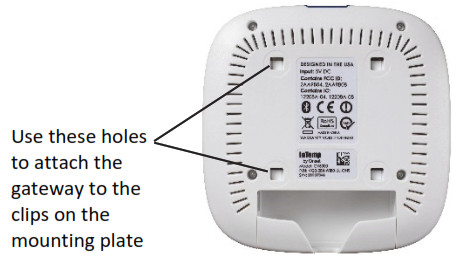
Připojování k bráně
Připojení k bráně pomocí telefonu nebo tabletu:
- V aplikaci In Temp klepněte na ikonu Zařízení a poté na Brány.
- Klepnutím na bránu v seznamu se k ní připojíte.
Pokud se brána nezobrazí v seznamu nebo pokud má potíže s připojením, postupujte podle následujících tipů:
- Ujistěte se, že máte oprávnění správce brány v připojení In Temp webstránky, jak je popsáno na straně 1.
- Stiskněte tlačítko na bráně a znovu zkontrolujte seznam. Pokud se brána nezobrazí v seznamu po 30 sekundách, stiskněte tlačítko znovu.
- Ujistěte se, že je brána v dosahu vašeho telefonu nebo tabletu, když se k ní připojujete. Pokud se vaše mobilní zařízení může připojit k bráně přerušovaně nebo ztratí připojení, přesuňte se blíže k bráně, pokud možno na dohled. Zkontrolujte sílu signálu brány
 ikonu v aplikaci, abyste se ujistili, že mezi telefonem a bránou je silný signál. Čím více modrých pruhů, tím silnější je signál.
ikonu v aplikaci, abyste se ujistili, že mezi telefonem a bránou je silný signál. Čím více modrých pruhů, tím silnější je signál. - Změňte orientaci telefonu nebo tabletu tak, aby anténa v zařízení směřovala k bráně (umístění antény naleznete v příručce k zařízení). Překážky mezi anténou v zařízení a bránou mohou způsobit přerušované spojení.
Jakmile je váš telefon nebo tablet připojen k bráně, můžete zkontrolovat, kolik loggerů je v dosahu, nebo kliknout na Zobrazit podrobnosti, abyste viděli, kdy se brána naposledy připojila k loggeru a k In Temp Connect. webmísto.
Můžete také vybrat jednu z následujících akcí:
- Konfigurovat. Vyberte profesionálafile pro bránu. Můžete vytvořit novou bránu profile v InTempConnect webstránky pod Brány> Brána Profiles.
- Nastavení sítě. Změňte nastavení Ethernet nebo WiFi.
- Zastavit bránu. Zastavte běžící bránu. Loggery se již nebudou stahovat, dokud bránu znovu nenakonfigurujete nebo nespustíte.
- Spusťte bránu. Spusťte bránu s aktuálním nastavením konfigurace.
Monitorování brány pomocí InTempConnect
Chcete-li sledovat aktivní bránu v InTempConnect webklikněte na Brány a poté na Konfigurace bran. Jsou uvedeny všechny aktuální a předchozí konfigurace brány. Zkontrolujte aktuální konfiguraci v seznamu pro stav, datum/čas posledního nahrání a poslední kontakt s InTempConnect.
Každých 10 minut je z brány odeslán signál do InTempConnect, aby se ujistil, že je brána stále aktivní. Stav aktuální konfigurace brány bude uveden v InTempConnect. Když brána není schopna odeslat signál (např. dojde k přerušení internetové služby), bude v InTempConnect uvedena jako chybějící, LED na bráně bude svítit červeně a bude odeslán e-mail s upozorněním, že brána chybí. na adresu na file v InTempConnect po hodině. Chcete-li změnit výchozí nastavení oznámení (včetně toho, zda odeslat e-mail nebo textovou zprávu a dobu čekání před odesláním oznámení) nebo vytvořit další oznámení, klikněte na Brány a poté na Oznámení v Instep Connect. Brána bude pokračovat ve stahování protokolů, i když se nebude moci připojit k InTempConnect. Data budou dočasně uložena v bráně a nahrána, až se bude moci příště připojit k In Temp Connector
Následuje seznam všech stavových zpráv, které se mohou pro bránu objevit:
- Brána OK. Brána funguje bez chyby.
- Chybějící. Brána neodeslala signál do InTempConnect.
- Neplatné datum brány, zkontrolujte připojení k síti. Čas brány je neplatný, tj. brána nemůže nastavit čas, protože není k dispozici připojení k internetu.
- Chyba záznamníku, znovu spusťte záznamník(y) pomocí aplikace In Temp. Interní záznamník file je poškozen a brána nemůže načíst data. Logger musí být znovu spuštěn pomocí aplikace In Temp.
- Nelze aktualizovat data do cloudu. Data loggeru nelze nahrát do InTempConnect z brány.
LED diody brány
| Chování LED | Popis |
| Jednobarevná žlutozelená přecházející do sytě zelené | Brána se zapíná; LED svítí žlutozeleně, když je brána poprvé zapojena, a poté se změní na sytě zelenou, jakmile je připravena k nastavení. |
| Bliká zeleně | Brána byla inicializována. Není připojen k záznamníku. |
| Sytě zelená | Brána je aktuálně připojena k loggeru. |
| Bliká červeně | Brána je nakonfigurována, ale nemohla se alespoň hodinu připojit k internetu. |
| Plně červená | Brána je aktuálně připojena k loggeru, ale nemohla se alespoň hodinu připojit k internetu. |
Pozastavení, zastavení a resetování brány
Pokud potřebujete krátce pozastavit spuštěnou bránu, zcela zastavit bránu nebo bránu resetovat, postupujte podle těchto pokynů.
- Stisknutím tlačítka na bráně na 1 sekundu pozastavíte běžící bránu. Veškeré probíhající stahování záznamníku bude dokončeno, ale po dobu jedné minuty nedojde k žádnému dalšímu připojení k záznamníku. Po jedné minutě se připojení k záznamníkům obnoví podle normálního plánu.
- Chcete-li běžící bránu zastavit, připojte se k bráně pomocí aplikace In Temp a vyberte Zastavit bránu. Brána se již nebude připojovat a stahovat loggery, dokud nebude znovu spuštěna nebo překonfigurována.
- Pokud potřebujete resetovat bránu, stiskněte tlačítko na bráně po dobu alespoň 10 sekund. Kdokoli s oprávněními správce brány se pak může k bráně připojit pomocí aplikace In Temp a překonfigurovat ji.
Poznámka: Může trvat až 30 sekund, než se brána v aplikaci In Temp zobrazí odemčená.
Seskupování bran pomocí InTempConnect
Pokud máte více než jednu bránu používající stejného profesionálafile, pak můžete tyto brány spojit do jedné skupiny. To umožňuje kterékoli bráně v této skupině nakonfigurovat nebo stáhnout logger podle definice sdíleného profesionálafile nastavení. Skupina je výhodná, protože pokud má jedna brána špatné připojení k loggeru, pak jiná brána ve skupině s lepším připojením může místo toho stáhnout logger, čímž se rozšíří oblast pokrytí a sníží se riziko, že více bran nesprávně ovlivní logger.
Poznámka: Pokud jsou loggery v dosahu více než jedné brány, měly by být tyto brány seskupeny, aby bylo zajištěno správné fungování systému. Pokud existuje riziko překrývání dosahu Bluetooth mezi zařízeními v rámci zařízení (včetně bran v různých místnostech, oblastech nebo podlažích), měly by být brány seskupeny, aby se snížilo riziko problémů.
Chcete-li vytvořit skupinu bran:
- V InTempConnect klikněte na Brány a potom na Skupiny.
- Klikněte na Přidat skupinu.
- Vyberte profesionála brányfile.
- Vyberte umístění (pokud existuje).
- V části Popis zadejte název skupiny.
- Vyberte brány, které chcete přiřadit k této skupině, ze seznamu Dostupné brány a pomocí šipky vpravo je přesuňte do seznamu Přiřazené brány.
- Klikněte na Uložit.
Vidět www.intempconnect/help podrobnosti o skupinách bran.
Konfigurace loggerů s bránou
Můžete použít bránu k automatické konfiguraci loggerů v dosahu namísto použití aplikace InTemp.
Konfigurace loggerů s bránou:
- V InTempConnect klikněte na Loggers a poté klikněte na Configure Logger.
- Klikněte na Create Logger Configuration.
- Zadejte sériové číslo loggeru a poté klikněte na Find Logger. Poznámka: Vybraný zapisovač již nemůže být součástí plánované konfigurace nebo dodávky.
- Zadejte název zapisovače.
- Vyberte odborníka na záznamníkfile.
- Vyplňte všechna pole s informacemi o cestě (pokud jsou k dispozici).
- Klikněte na Save, pokud chcete uložit tuto konfiguraci loggeru, ale nejste připraveni ji uvolnit (tj. nejste připraveni na to, aby brána nakonfigurovala logger). Pokud jste připraveni, aby brána nakonfigurovala záznamník, klikněte na Uložit a uvolnit.
Alternativně můžete použít tabulku Microsoft® Excel® jako šablonu pro nastavení více konfigurací loggeru najednou. Chcete-li importovat konfigurace loggeru pomocí šablony:
- Klikněte na Loggers a poté na Configure.
- Klikněte na Importovat konfigurace žurnálu.
- Klikněte
 vytvořit a file pomocí šablony.
vytvořit a file pomocí šablony. - Vyplňte všechna pole pro každý záznamník, který chcete nakonfigurovat bránou. Šablona obsahuje sloupce pro všechna pole s informacemi o cestě, která jste vytvořili. Poznámka: Vybraný zapisovač již nemůže být součástí plánované konfigurace nebo dodávky.
- Uložit file.
- Klepnutím na tlačítko Vybrat vyberte file. Klikněte
 pokud to potřebujete odstranit file a vyberte jinou.
pokud to potřebujete odstranit file a vyberte jinou. - Klikněte na Nahrát.
- Zaškrtněte políčko „Uvolnit při importu“, pokud chcete, aby brána konfigurovala loggery v file jakmile je import dokončen.
- Klepněte na tlačítko Spustit import. Pokud jste nezaškrtli políčko „Uvolnit při importu“, budou protokoly přidány do seznamu se stavem Plánováno.
Všechny protokoly, které nejsou okamžitě uvolněny, mají stav „plánováno“. Chcete-li uvolnit plánované konfigurace protokolovače:
- Klikněte na Loggers a poté na Configure Logger.
- Chcete-li uvolnit jeden záznamník najednou, klepněte na tlačítko Uvolnit
 ikona na konci řádku v tabulce Konfigurace záznamníku pro záznamník, který chcete, aby brána konfigurovala. Chcete-li uvolnit více loggerů najednou, zaškrtněte políčko vedle každého loggeru v tabulce Logger Configuration (nebo zaškrtněte políčko vedle záhlaví sloupce Sériové číslo a vyberte všechny loggery). Klikněte
ikona na konci řádku v tabulce Konfigurace záznamníku pro záznamník, který chcete, aby brána konfigurovala. Chcete-li uvolnit více loggerů najednou, zaškrtněte políčko vedle každého loggeru v tabulce Logger Configuration (nebo zaškrtněte políčko vedle záhlaví sloupce Sériové číslo a vyberte všechny loggery). Klikněte nad tabulkou pro bránu pro konfiguraci všech vybraných loggerů.
nad tabulkou pro bránu pro konfiguraci všech vybraných loggerů.
Poznámka: Můžete také nastavit zásilky, ve kterých jsou loggery konfigurovány a stahovány určenými bránami v jejich výchozích a cílových bodech. Loggery, které jsou součástí zásilky, nelze konfigurovat samostatně, jak je popsáno v této části.
Vidět www.intempconnect/help pro další podrobnosti o konfiguraci loggerů s bránou nebo jako součást zásilek.
Stahování Loggerů s bránou
Bránu můžete použít ke stažení záznamníků v dosahu na vyžádání namísto čekání na pravidelný plán stahování definovaný profesionálem brány.file nebo si je na místě stáhnout ručně pomocí mobilní aplikace. Poznámka: Ke stažení loggerů s bránou musíte mít požadovaná oprávnění. Loggery nelze stáhnout na vyžádání s bránou, pokud jsou již součástí zásilky.
Stažení loggerů s bránou:
- V InTempConnect klikněte na Loggers a poté na Download Loggers.
- Vyberte bránu, kterou chcete použít ke stažení loggerů. Zobrazí se loggery v dosahu této brány.
- Vyberte loggery, které má brána stáhnout. Pomocí šipek vedle záhlaví sloupce změňte pořadí řazení sloupce, abyste mohli najít protokolovače, které chcete zahrnout.
- Vyberte možnost stahování pro všechny zapisovače, které jste vybrali:
• Stáhnout a pokračovat. Po dokončení stahování bude zapisovač pokračovat v protokolování.
• Stáhnout a restartovat (pouze modely CX400, CX450 CX503, CX603 a CX703). Logger zahájí novou konfiguraci pomocí stejného profíkafile jakmile je stahování dokončeno. Všimněte si, že pokud logger profile byl nastaven tak, aby se spustil stisknutím tlačítka, budete muset stisknout tlačítko na zapisovači, aby se protokolování restartovalo.
• Stáhnout a zastavit. Jakmile je stahování dokončeno, záznamník zastaví protokolování. - Klikněte na Stáhnout. Stav stahování se zobrazuje v části Požadavky na stažení, kde také můžete stahování v případě potřeby zrušit. Ke stažení dojde, až brána příště odešle signál do InTempConnect (každých 10 minut). Po dokončení stahování se tabulka Konfigurace v InTempConnect aktualizuje o nejnovější informace o konfiguraci zapisovače. Po dokončení stahování budou odeslána všechna příslušná oznámení.
Nastavení brány na jiném místě
Pokud potřebujete nakonfigurovat/spustit bránu pro použití na jiném místě nebo nastavit síťová nastavení pro bránu pro jiné místo, než je aktuální místo, postupujte podle těchto pokynů (např.ample, jste správce IT, který nastavuje bránu, která se bude používat v jiné kanceláři). Pamatujte, že pro pokračování musíte mít uživatelský účet InTempConnect s oprávněními správce brány a aplikaci In Temp.
Poznámka: Pokud bude brána nasazena v umístění, které podporuje Ethernet s DHCP a nepotřebujete předem nastavovat síťová nastavení, můžete místo toho postupovat podle kroků v části Nastavení brány na straně 1.
- Zapněte bránu. Zasuňte zástrčku vhodnou pro vaši oblast do napájecího adaptéru. Připojte AC adaptér k bráně a zapojte jej. Pokud budete na svém aktuálním místě používat Ethernet, zapojte ethernetový kabel. Než budete pokračovat, počkejte několik minut, než se úplně zapne.
LED bude při zapnutí svítit žlutozeleně a poté, co bude připravena k nastavení, se změní na sytě zelenou. - Pokud nebudete konfigurovat bránu a pouze nastavovat síťová nastavení pro jiný web: Přejděte na krok 4.
Pokud budete konfigurovat bránu a mít ve svém aktuálním umístění Ethernet s DHCP: Přejděte na krok 3.
Pokud budete konfigurovat bránu a používat Ethernet se statickými IP adresami nebo WiFi ve vaší aktuální poloze:
Chcete-li nastavit dočasná síťová nastavení, postupujte takto:
A. Klepněte na ikonu Zařízení a klepněte na Brány v horní části obrazovky. Najděte bránu v seznamu a klepnutím kamkoli v řádku ji otevřete.
b. Klepněte na Nastavení sítě a klepněte na Ethernet nebo WiFi.
C. Použití Ethernetu se statickými IP adresami v aktuálním umístění: Deaktivujte DHCP. Chcete-li adresy upravit, klepněte na položku Adresa IP, Maska podsítě nebo Směrovač. Klepněte na Přidat server DNS a zadejte adresu. V případě potřeby opakujte (aplikace může uložit až tři adresy serveru DNS). Klepněte na Uložit.
d. Chcete-li použít WiFi v aktuálním umístění: Chcete-li použít stávající SSID WiFi vašeho telefonu nebo tabletu, vyberte možnost Použít aktuální síť WiFi a poté zadejte heslo. Klepněte na Uložit. - Nakonfigurujte bránu.
A. Připojte se k bráně (klepněte na ikonu Zařízení a poté na Brány v horní části obrazovky a klepnutím na bránu se k ní připojte).
b. Klepněte na Konfigurovat.
C. Vyberte profesionála brányfile; přejeďte doleva nebo doprava, pokud existuje více profesionálůfiles. (Nevidím profíkafile? Zeptejte se svého
Správce InTempConnect jej nastaví, jak je popsáno v první části. Odhlaste se z aplikace InTemp a znovu se přihlaste, abyste viděli nového profesionálafiles.)
d. Zadejte název brány. Pokud nezadáte žádné jméno, použije se sériové číslo brány.
E. Klepněte na Start. Stav brány by se měl v aplikaci změnit na Spuštěná. - Nastavte síťová nastavení pro umístění, kde bude brána nasazena.
A. Připojte se k bráně (klepněte na ikonu Zařízení a poté na Brány v horní části obrazovky a klepnutím na bránu se k ní připojte).
b. Klepněte na Nastavení sítě.
C. Použití Ethernetu s DHCP na vzdáleném místě: Klepněte na Ethernet, povolte DHCP a klepněte na Uložit.
Použití Ethernetu se statickými IP adresami na vzdáleném místě: Klepněte na Ethernet a vypněte DHCP. Klepnutím na IP Address, Subnet Mask nebo Router upravte adresy pro
místo, kde bude brána nasazena. Klepněte na Přidat server DNS a zadejte adresu. V případě potřeby opakujte (aplikace může uložit až tři adresy serveru DNS). Klepněte na Uložit.
Použití WiFi na vzdáleném místě: Klepnutím na Obnovit WiFi na bráně odstraníte jakoukoli stávající konfiguraci WiFi. Zadejte SSID a heslo pro umístění, kde bude brána nasazena, a klepněte na Uložit. Poznámka: Pokud se heslo WiFi na webu změní poté, co jste jej nastavili, bude nutné znovu nakonfigurovat nastavení WiFi. To bude vyžadovat telefon nebo tablet s aplikací In Temp.
d. Pamatujte, že nebudete moci otestovat síťové připojení pro jiné umístění. Pozastavte jakýkoli pokus o síťový test. - Brána je připravena k použití na jiném místě. Odpojte napájení a zabalte jej zpět. Chcete-li ji začít používat na místě, zapojte bránu a v případě potřeby zapojte ethernetový kabel.
© 2017–2021 Onset Computer Corporation. Všechna práva vyhrazena. Onset, In Temp a InTempConnect jsou registrované ochranné známky společnosti Onset Computer Corporation. Obchod s aplikacemi
je servisní známka společnosti Apple Inc. Android a Google Play jsou ochranné známky nebo registrované ochranné známky společnosti Google Inc. Bluetooth je registrovaná ochranná známka společnosti Bluetooth SIG, Inc. Všechny ostatní ochranné známky jsou majetkem příslušných společností. 21781-M

 1300 768 887
1300 768 887
www.onetemp.com.au
Dokumenty / zdroje
 |
InTemp CX5000 Gateway a Onset Data Loggers [pdfNávod k obsluze CX5000 Gateway a Onset Data Loggers, CX5000, Gateway and Onset Data Loggers, Onset Data Loggers Datové loggery, Data Loggery Data loggery, Loggery Data loggery, Data Loggery, Loggery |



